Ale nie każdy może korzystać z telefonu od razu po wyjęciu z pudełka, ze względu na niepełnosprawność fizyczną, i tu właśnie pojawiają się funkcje ułatwień dostępu firmy Samsung. Dla osób niedowidzących dostępny jest asystent głosowy, który pomaga w poruszaniu się po telefonie.
Niezależnie od tego, czy konfigurujesz asystenta głosowego dla siebie, czy dla kogoś innego, będziesz chciał poznać podstawy sterowania telefonem, zanim go włączysz. Postaramy się podkreślić gesty, których będziesz musiał używać w trakcie.
Jak włączyć asystenta głosowego
- Trzepnąć na dół od góry ekranu, aby pociągnąć w dół Cień powiadomienia.
- Stuknij w Ikona zębatki w prawym górnym rogu, aby uruchomić Ustawienia.
-
Trzepnąć w górę przewijać w dół i znajdź dostępność.

Kran Dostępność.
- Kran Wizja.
-
Kran Asystent głosowy.

Stuknij w przełącznik aby to włączyć na.
-
Kran ok aby zezwolić Asystentowi głosowemu na obserwowanie Twoich działań, pobieranie zawartości okna, włączanie Czytania dotykiem, Włącz ulepszoną dostępność sieci i obserwowanie wpisywanego tekstu.
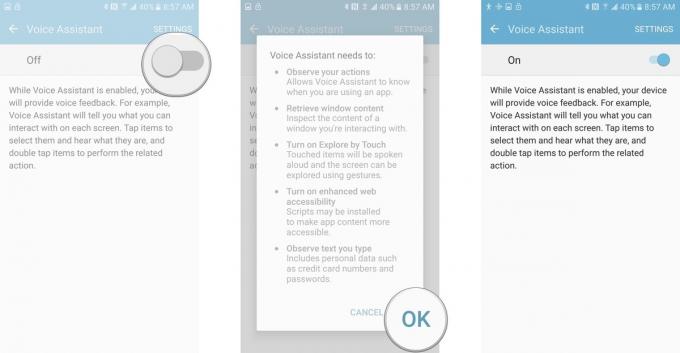
Od razu zauważysz, jak zmienia sterowanie gestami. Dotknij akapitu tekstu, a asystent głosowy powinien przeczytać notatkę o sterowaniu gestami. Wycofać się
Dostosowywanie ustawień asystenta głosowego
Przed użyciem Asystenta głosowego prawdopodobnie zechcesz zapoznać się z opcjami ustawień. Możesz je przejść i ustawić przed włączeniem, ale pamiętaj, że będziesz musiał stuknąć, aby włożyć pole kursora wokół elementu, a następnie dotknij dwukrotnie, aby wybrać lub wykonać czynność, jeśli jest to Asystent głosowy na.
Verizon oferuje Pixel 4a za jedyne 10 USD miesięcznie na nowych liniach Unlimited
- Kran Wizja na ekranie ustawień dostępności.
- Kran Asystent głosowy.
-
Kran Ustawienia w prawym górnym rogu.

Dostępnych jest około trzech stron z opcjami ustawień, więc przejdźmy przez to, co robi każda z nich.
Głośność mowy: sterowanie głośnością głosu Asystenta głosowego. Domyślnie jest ustawiony na 100%.
Tempo mowy: kontroluje szybkość, z jaką mówi Voice Assistant. Domyślnie jest ustawiony na 25%.
Ton zmienia się: Ustawia informacje głosowe tak, aby różniły się wysokością podczas używania klawiatury do wprowadzania tekstu, aby nie brzmiało to niezwykle robotycznie podczas pisania. Ta opcja jest domyślnie włączona.
Odpowiedź klawiatury: ustawia, jak Voice Assistant radzi sobie z wprowadzaniem danych z klawiatury. Domyślnie zawsze odczytuje dane z klawiatury, ale możesz wybrać tylko wirtualną klawiaturę lub nigdy nie czytać danych z klawiatury.
Mów przy wyłączonym ekranie: pozwól Asystentowi głosowemu odczytywać powiadomienia, gdy ekran jest wyłączony. Na pewno będziesz chciał mieć na sobie słuchawki, jeśli chcesz korzystać z tej funkcji, chyba że chcesz, aby powiadomienia były wysyłane zaraz po ich otrzymaniu. Ta funkcja jest domyślnie wyłączona.
Użyj czujnika zbliżeniowego: Czujnik zbliżeniowy znajduje się po lewej stronie słuchawki i służy do wyłączania ekranu podczas rozmowy. Czujnik zbliżeniowy może również służyć do wyciszania komunikatów głosowych podczas rozmowy, dzięki czemu Twoja rozmowa nigdy nie zostanie przerwana przez powiadomienie. Ta funkcja jest domyślnie włączona.
Potrząśnij, aby kontynuować czytanie: potrząśnij, aby Asystent głosowy kontynuował odczytywanie tekstu z ekranu, gdy urządzenie jest potrząsane. Po włączeniu tej funkcji możesz ustawić, jak mocno urządzenie ma być potrząsane - od bardzo lekkiego do bardzo twardego. Ten może wymagać pewnych testów, aby dostosować swoje osobiste preferencje.
Odczytaj alfabet fonetyczny: odczytuje odpowiednie słowo z alfabetu fonetycznego podczas wpisywania i przytrzymywania klawiszy na klawiaturze oraz podczas odczytywania tekstu na ekranie znak po znaku. Na przykład, jeśli przytrzymasz literę „G”, Asystent głosowy powie „Ojej... Golf".
Przeczytaj wskazówki dotyczące użytkowania: odczytuje wskazówki użytkowania po krótkim opóźnieniu podczas przesuwania w celu skupienia się na przedmiotach. Jeśli więc na ekranie jest czynność do wykonania, Asystent głosowy powie Ci, co masz zrobić.
Wibracje: włączanie lub wyłączanie, aby telefon wibrował za każdym razem, gdy dotkniesz lub wykonasz gest. Domyślnie włączone.
Sygnał dźwiękowy: włączanie lub wyłączanie, aby telefon wibrował za każdym razem, gdy dotkniesz lub wykonasz gest. Domyślnie włączone.
Skoncentruj się na dźwięku mowy: włącz tę opcję, aby zmniejszyć głośność innych dźwięków, gdy Asystent głosowy odczytuje zawartość ekranu. Domyślnie jest wyłączone.
Głośność dźwięku: ustawia głośność Asystenta głosowego w porównaniu do innych multimediów w telefonie. Domyślnie odpowiada głośności multimediów, ale możesz ustawić 75%, 50% lub 25% głośności multimediów, aby Asystent głosowy nie był tak uciążliwy.
Duży kursor: przełącz, aby pogrubić niebieskie pole kursora po dotknięciu, aby coś wybrać. Ta opcja jest domyślnie wyłączona.
Powrót i najnowsze kluczowe opinie: włączanie informacji zwrotnych po naciśnięciu klawiszy Wstecz i Ostatnie. Działają tak samo, jak stuknięcie w ekran: stuknij raz, aby wybrać, a następnie stuknij dwukrotnie, aby nacisnąć przycisk. Ta opcja jest domyślnie włączona.
Szybkie menu: wybierz funkcje i ustawienia, które będą wyświetlane w szybkim menu po przesunięciu trzema palcami w lewo lub w prawo.
Zarządzaj niestandardowymi etykietami: Podobno możesz tworzyć własne etykiety, dotykając ikony, przycisku lub karty z włączonym Asystentem głosowym, a następnie dwukrotnie dotykając i przytrzymując w dowolnym miejscu ekranu trzema palcami. Pojawią się wtedy tutaj.
Informacje na pasku stanu: wybierz, które informacje ze wskaźników wyświetlanych na pasku stanu zostaną odczytane po trzykrotnym dotknięciu ekranu dwoma palcami. Czas, pozostały czas pracy baterii, siła sygnału i pominięte zdarzenia są domyślnie włączone.
Opcje programisty: Jeśli nie jesteś programistą Androida, prawdopodobnie nie będziesz musiał się martwić o tę sekcję, ale zawiera ona poziom wyjściowy dziennika, wyjście TTS i opcję włączenia debugowania drzewa węzłów. Jeśli to wszystko jest dla ciebie greckie, nie musisz się tym martwić.
Poruszanie się po telefonie za pomocą asystenta głosowego
Po pierwszym włączeniu Asystenta głosowego po raz pierwszy zdecydowanie zalecamy przejście Pomoc Asystenta Głosowego, który zawiera instrukcje obsługi telefonu za pomocą interaktywnych przewodników. Oto gesty, które musisz bezwzględnie obejść:
- Przeciągnij dwoma palcami na ekranie blokady, aby odblokować lub wyświetlić siatkę wzoru.
- Pojedyncze dotknięcie w dowolnym miejscu na ekranie, a Galaxy S7 wypowie na głos element, którego dotykasz, i podświetli go niebieskim polem kursora.
- Stuknij trzykrotnie dwoma palcami nakazanie asystentowi głosowemu odczytania informacji wyświetlanych na pasku stanu.
- Przesuń jednym palcem w lewo lub w prawo aby przesunąć kursor do następnej pozycji lub ikony.
- Podwójne wciśnięcie na elemencie, aby go wybrać.
- Użyj dwóch palców przewijać stronę lub menu. Gdy Asystent głosowy jest wyłączony, przewijanie odbywa się zwykle jednym palcem, ale przy włączonym Asystencie głosowym musisz użyć dwóch, aby telefon nie błędnie odczytał dotknięcia jako przewijania. Działa to w przypadku przewijania w pionie w menu lub na stronie internetowej lub w poziomie w celu przełączania między stronami ekranu głównego.
- Przesuń trzema palcami w górę lub w dół aby zmienić asystenta głosowego
-
Przesuń trzema palcami w lewo lub w prawo aby przełączać opcje asystenta głosowego na dowolnym ekranie. Przesuń jednym palcem w górę lub w dół aby aktywować / dostosować ustawienia:
- Głośność multimediów: zwiększ lub zmniejsz głośność.
- Szybkość mowy: zwiększ lub zmniejsz tempo mowy
- Interpunkcja: włączaj lub pomijaj znaki interpunkcyjne w informacjach głosowych
- Ciemny ekran: włączanie lub wyłączanie wyświetlania ekranu
- Duży kursor: włącz lub wyłącz grubą ramkę wokół pola ostrości
- Pasek powiadomień: otwieranie lub zamykanie paska powiadomień
- Przesuń dwoma palcami w dół od góry aby rozwinąć obszar powiadomień. UWAGA: musisz mieć włączone Powiadomienie (patrz wyżej)
- Naciśnij i przytrzymaj podczas pisania na klawiaturze, aby mieć Asystenta głosowego, używaj alfabetu fonetycznego.
- Stuknij dwoma palcami aby tymczasowo wstrzymać asystenta głosowego podczas odtwarzania.
- Kliknij dwukrotnie dwoma palcami aby włączyć lub wyłączyć muzykę lub wideo albo odebrać połączenie telefoniczne.
Edycja tekstu
Podczas korzystania z klawiatury z włączonym asystentem głosowym menu uzupełniane są gestami.
- Kliknij dwukrotnie i przytrzymaj dwoma palcami aby włączyć lub wyłączyć tryb wyboru.
- Przesuń jednym palcem w górę lub w dół w trybie wyboru, aby wybrać znaki.
- Przesuń dwoma palcami w lewo wyciąć zaznaczony tekst.
- Przesuń dwoma palcami w prawo wkleić znaki.
- Przesuń dwoma palcami w dół aby zaznaczyć cały tekst
- Przesuń dwoma palcami w górę skopiować zaznaczony tekst.
- Przeciągnij w górę, a następnie w dół lub w dół, a następnie w górę jednym palcem aby przesunąć kursor wprowadzania do pierwszej lub ostatniej pozycji.

To najlepsze bezprzewodowe słuchawki douszne, które możesz kupić za każdą cenę!
Najlepsze bezprzewodowe słuchawki douszne są wygodne, świetnie brzmią, nie kosztują zbyt wiele i łatwo mieszczą się w kieszeni.

Wszystko, co musisz wiedzieć o PS5: data premiery, cena i nie tylko.
Sony oficjalnie potwierdziło, że pracuje nad PlayStation 5. Oto wszystko, co o nim wiemy.

Nokia wprowadza na rynek dwa nowe budżetowe telefony z Androidem One poniżej 200 USD.
Nokia 2.4 i Nokia 3.4 to najnowsze dodatki do budżetowej linii smartfonów HMD Global. Ponieważ oba są urządzeniami z Androidem One, mają gwarancję otrzymania dwóch głównych aktualizacji systemu operacyjnego i regularnych aktualizacji zabezpieczeń przez okres do trzech lat.

Oto najlepsze bezprzewodowe ładowarki do Galaxy S7.
Więc właśnie masz Galaxy S7 i chcesz go teraz ładować bez konieczności podłączania go za każdym razem? Cóż, istnieje wiele opcji, które możesz sprawdzić, więc zobaczmy, jakie są niektóre z nich.
